Windowsバックアップは、ユーザーが非常に簡単な方法でコンピュータのハード ドライブ上に重要なデータのバックアップを作成できるようにする組み込みアプリケーションです。ただし、一部の Windows ユーザーはエラーに遭遇しました。0x800700E1、ファイルにウイルスまたは望ましくない可能性のあるソフトウェアが含まれているため、操作は正常に完了しませんでした。重要なファイルやデータを外部ドライブにバックアップしようとしているとき。このエラー コードにより、ユーザーはバックアップできなくなります。このエラー コードの場合、コンピューター画面に表示される完全なエラー メッセージは次のとおりです。
エラー 0x800700E1: ファイルにウイルスまたは望ましくない可能性のあるソフトウェアが含まれているため、操作は正常に完了しませんでした。
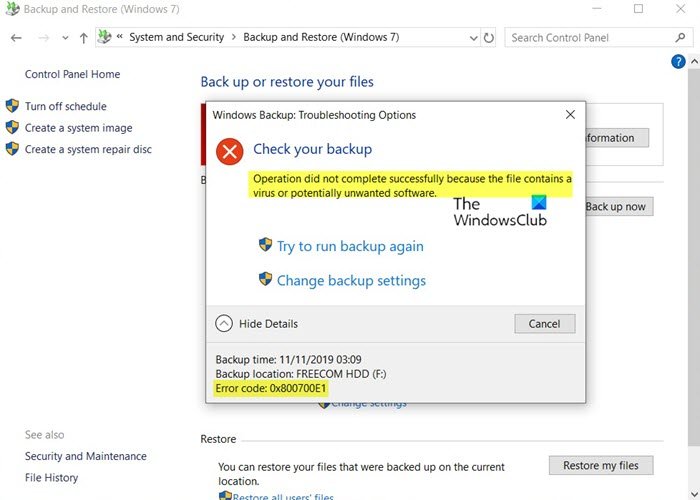
あなたもこの問題に悩まされている場合は、この投稿を読んでください。このガイドには、この問題の解決に役立ついくつかの効果的な方法が含まれています。
Windows 11/10でエラー0x800700E1を修正する方法
Windows バックアップ プロセスを完了できない場合は、次のことを試してこの問題を解決してください。
- ウイルス対策スキャンを実行する
- ウイルス対策ソフトウェアを無効にして再試行してください
- クリーン ブート状態でバックアップを実行します。
それぞれの方法を詳しく見てみましょう。
ファイルにウイルスまたは望ましくない可能性のあるソフトウェアが含まれているため、操作は正常に完了しませんでした。
1] ウイルス対策スキャンを実行する
このエラーは、ハード ドライブに対するウイルス攻撃が原因で発生し、バックアップ プロセスが妨げられる可能性があります。したがって、最初の回避策として、ウイルス対策スキャンを実行する必要があります。
そのためには、Windowsの設定を開く使用してウィン+アイキーボードショートカット。
次に、に行きますアップデートとセキュリティ>Windows セキュリティ。
次に、右側のペインに移動して、ウイルスと脅威からの保護。
ウイルス対策ページには、クイックスキャン下のボタン現在の脅威。
このボタンをクリックすると、マルウェアの疑いがある場合のウイルス対策スキャンの実行が開始されます。
スキャンプロセスが完了するまでに少し時間がかかりますが、その間デバイスを使用し続けることができます。
完了すると、通知が届き、スキャンの結果が表示されます。
現在の脅威がないと表示されていても問題が解決しない場合は、デバイスのフル スキャンを実行する必要があります。
これを行うには、という名前のリンクをクリックします。スキャンオプションそして選択しますフルスキャン > 今すぐスキャンします。
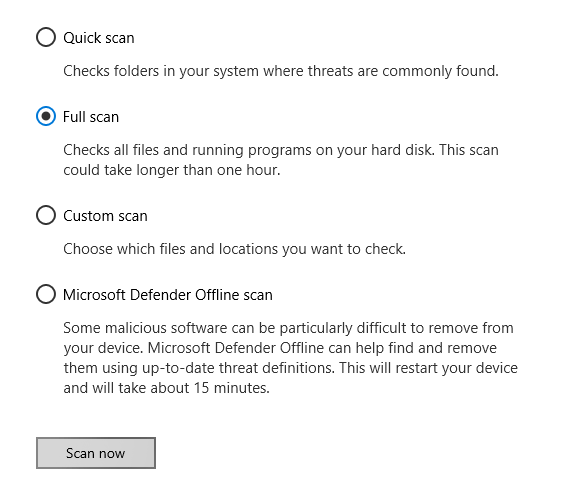
このプロセスでは、ハード ドライブ上で利用可能なすべてのファイルと実行中のプログラムをスキャンするため、より長い時間がかかる場合があります (最大 1 時間)。
サードパーティのセキュリティ ソフトウェアを使用している場合は、それを使用して PC をスキャンします。
必要に応じて、次のツールを使用して PC をスキャンすることもできます。スタンドアロンのオンデマンドマルウェアスキャナー。
完了したら、問題の解決に役立ったかどうかを確認してください。そうでない場合は、以下の考えられる次の回避策に進みます。
2] ウイルス対策ソフトウェアを無効にして、もう一度試してください
PC のフル スキャンを実行したにもかかわらず、デバイスで Windows バックアップ エラー 0x800700E1 が引き続き発生する場合は、ウイルス対策プログラムをオフにして、問題が解決するかどうかを確認してください。
これを行うには、[スタート] ボタンをクリックして次のように入力します。Windows セキュリティ。
結果リストから、Windows セキュリティ > ウイルスと脅威からの保護。
少しスクロールしてクリックしてください設定を管理する下のリンクウイルスと脅威の保護設定。
対応するページで、リアルタイム保護トグルボタンオフ。
サードパーティのセキュリティ ソフトウェアを使用している場合は、一時的に無効にしてください。
手順を実行した後、デバイスを再起動し、問題がまだ存在するかどうかを確認します。
3]クリーンブート状態でバックアップを実行します。
Windows バックアップ エラーがまだ解決しない場合は、最後の手段としてバックアップを実行する必要があります。クリーンブート状態。
これを行うには、まずタスクバーの検索を開く必要があります。ウィン+Sキーボードショートカット。
タイプシステム構成検索フィールドに入力し、結果リストから選択します。
「全般」タブをクリックし、「選択的起動。
をクリアしますスタートアップ項目をロードするチェックボックスをオンにし、次のことを確認しますシステムサービスをロードするそして元のブート構成を使用するチェックされています。
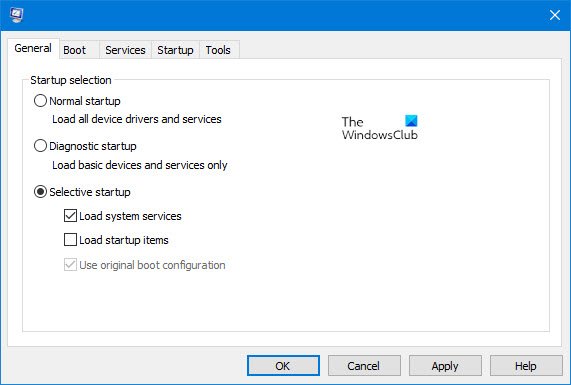
次に、「サービス」タブをクリックします。を選択します。すべての Microsoft サービスを非表示にするチェックボックス。今すぐクリックしてくださいすべて無効にする。
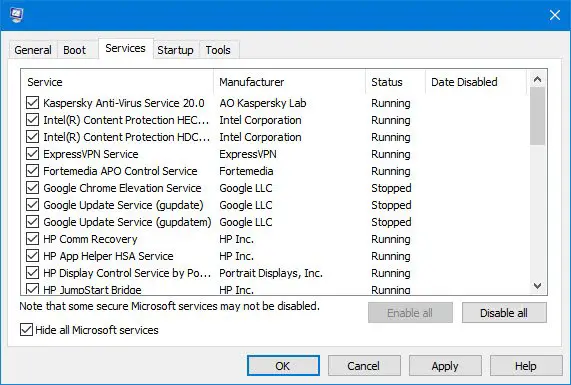
「適用/OK」をクリックし、コンピュータを再起動します。
これにより、Windows がクリーン ブート状態になります。
ここに来たら、バックアップを実行して、機能するかどうかを確認します。
ジョブが完了したら、忘れずにクリーン ブート状態を終了してください。
関連記事:Windows バックアップまたはシステムの復元が失敗しました。エラー 0x80070001、0x81000037、0x80070003。
ファイルにウイルスが含まれているため、操作が正常に完了しませんでした 0x800700E1 を修正するにはどうすればよいですか?
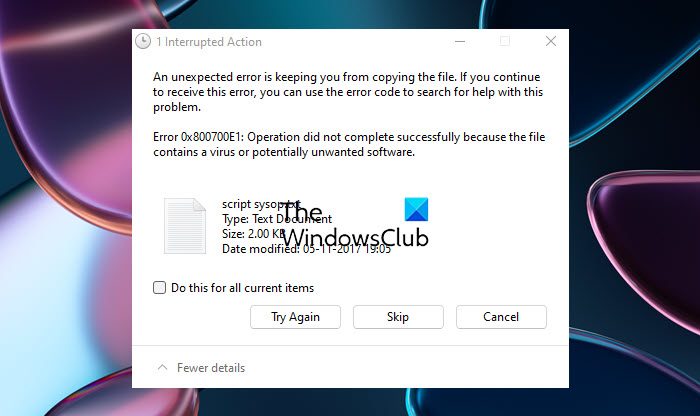
見たらエラー0x800700E1、ファイルにウイルスが含まれているため、操作は正常に完了しませんでしたまたは望ましくない可能性のあるソフトウェア、次に、セカンドオピニオンのマルウェア対策スキャナーを実行するか、除外を追加します。このエラーは、コピーまたは移動操作中に発生する可能性があります。
エラー コード 0x800700e1 は何を意味しますか?
エラー コード 0x800700e1 は、関連するファイルの 1 つがウイルスまたは PUP である可能性があり、Windows Defender が操作を停止したときに表示されます。これは、バックアップ操作、コピーまたは移動操作などの際に表示される可能性があります。





